아이폰에서 사진 컴퓨터로 옮기기 백업 3uTools, 연결오류/내보내기에러 해결방법
현존 아이폰 앨범에서 사진, 동영상 파일을
컴퓨터로 옮기는 방법 중 가장 빠르고 쉬운
사용 방법을 소개한다.
그동안 사용했던 방법들은 아래와 같다.
- 카카오톡으로 옮기기
- 아이클라우드 자체에서 컴퓨터로 옮기기
각각 한 번에 옮길 수 있는 사진의 양이 제한되어
어디까지 보냈는지 기억해두고, 그 다음장부터
하나하나 다시 보내주는 것이 아주 귀찮은데,
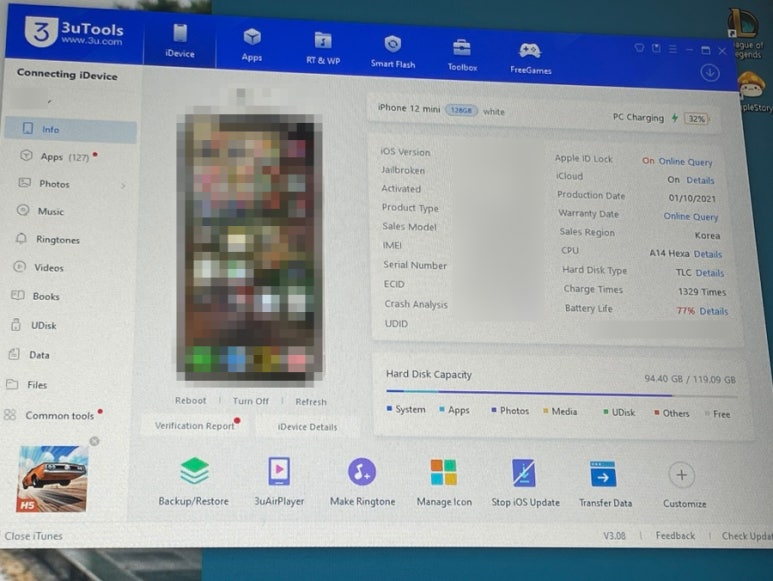
아이폰 사진앨범에서 모든 사진/동영상을
한 번에 컴퓨터로 옮기기가 가능한
3uTools 사용 방법,
연결 오류 해결 방법,
내보내기 오류(아이클라우드 에러) 해결 방법을 공유한다.
#아이폰에서사진컴퓨터로옮기기
#아이폰사진백업 #3uTools
0. 다운로드
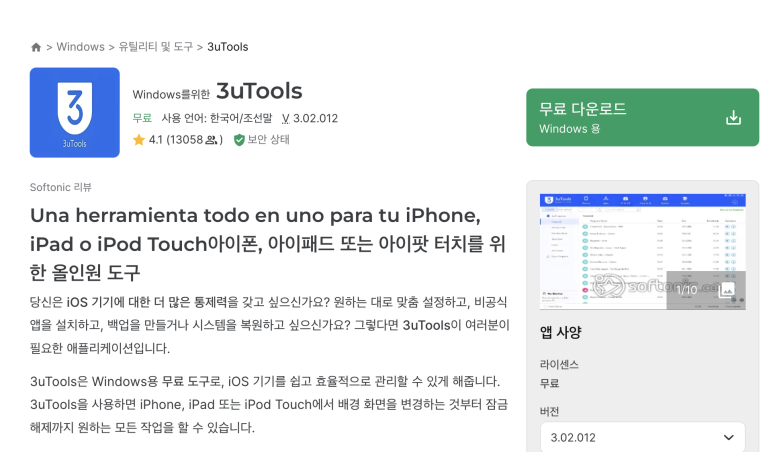
다운로드는 에 3uTools를 검색하면
무료 다운로드가 가능하다.
맥보다 윈도우에서 호환이 잘 되는 듯.
1. 아이폰 연결하기
아이폰 연결 방법은 간단하다.
케이블로 컴퓨터 본체와 연결해주고,
핸드폰 화면에 뜨는
'이 컴퓨터를 신뢰하겠습니까'
질문에 '예'를 눌러주면 된다.
Connection timeout
연결 오류 해결방법
3uTools 설치 후, usb 라이트닝(또는 C) 포트로
아이폰을 컴퓨터에 연결했으나
연결 오류가 뜨는 경우가 있다.
에러문 전문.
" Connection timeout,
please unplug&replug iDevice. "
해결방법은 아래를 순서대로 따라해보자.
1. 정품 라이트닝 USB 하나만 쓰기
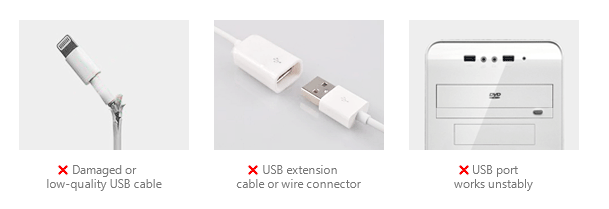
- 정품 USB 라이트닝 케이블 사용
- 본체 앞쪽 말고, 뒤쪽 USB 포트에 껴보기
필자는 두 가지를 해봐도
여전히 connection timeout이 떴다.
그럴 때는...
2. 컴퓨터 설정 바꾸기
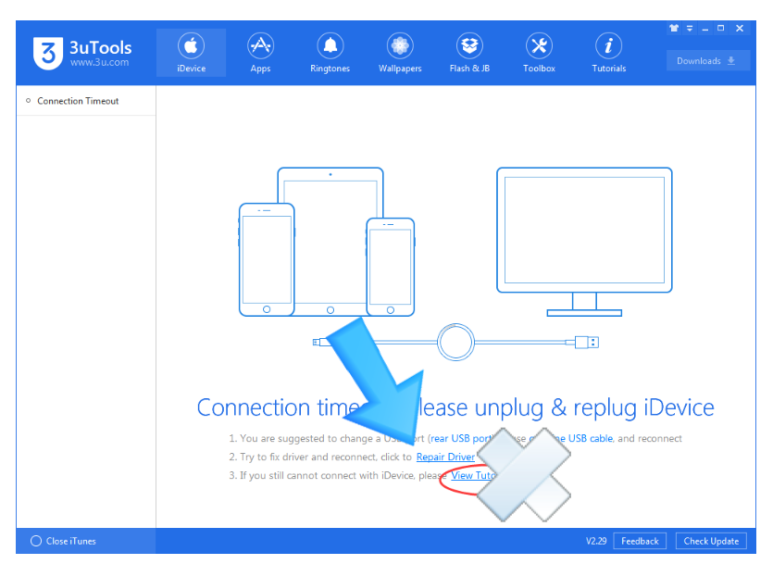
Connection timeout 창 2번을 보자.
'Repair Driver' 부분을 누르면 설정 창이 뜬다.
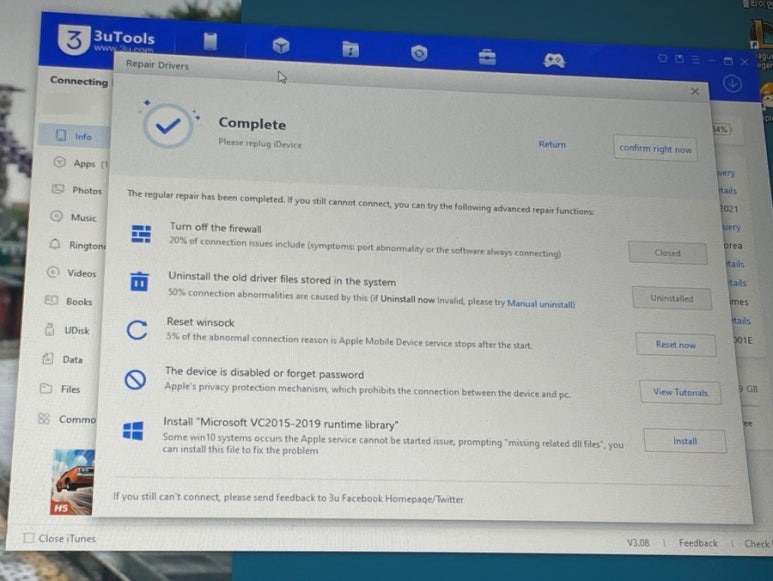
5가지 옵션이 있다.
✅ (1) 방화벽 끄기
Turn off the firewall, 20% 확률로 해결
➡ 우측 버튼을 누르기
✅ (2) 시스템 내부
오래된 드라이버 파일 삭제
Uninstall the old driver files stored in the system,
50%의 확률로 해결
➡ 우측 버튼을 누른다
✅ (3) winsock 리셋
✅ (4) 핸드폰 기기 문제 - tutorial
✅ (5) Microsoft runtime library 설치
필자는 2번까지 진행했을 때 해결하였다 ?
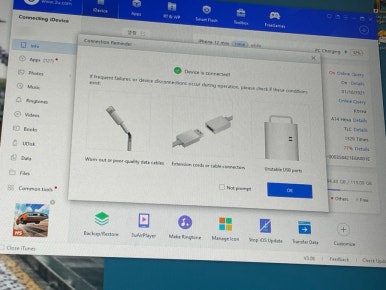
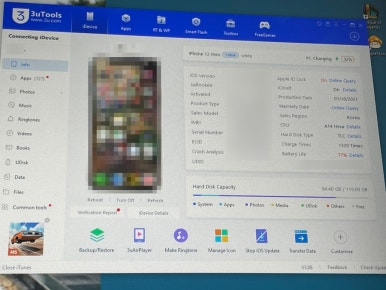
아이폰 연결 중이라고 뜨던 화면이
드디어 내 핸드폰 화면으로 바뀌었음!
배터리 효율 등 핸드폰 정보도 확인할 수 있다.
2. 사진 옮기기
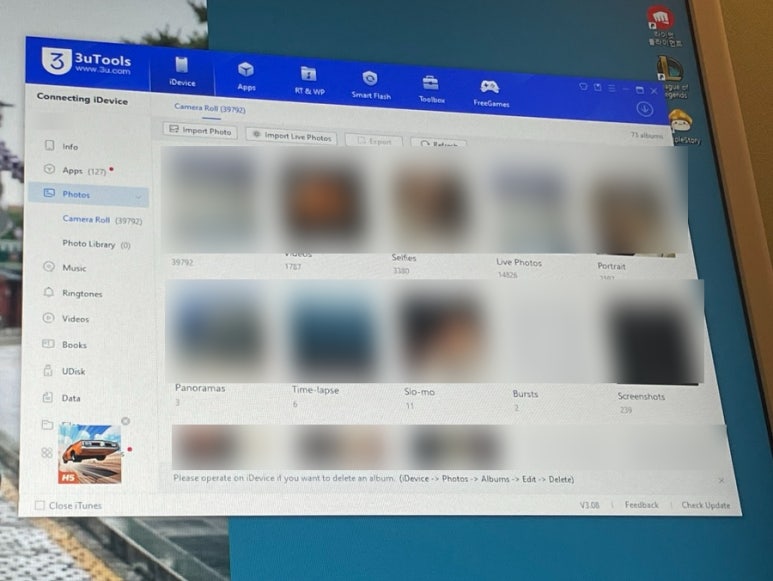
좌측 photos에 들어가면 사진, 앨범이 뜬다.
무려 40,000장의 사진 덕분에
128기가 아이폰 미니 12가 힘들어하기 때문에
2023년의 사진을 외장하드에 백업하고 삭제해줄 것이다.
1) 저장 방법 세팅 설정
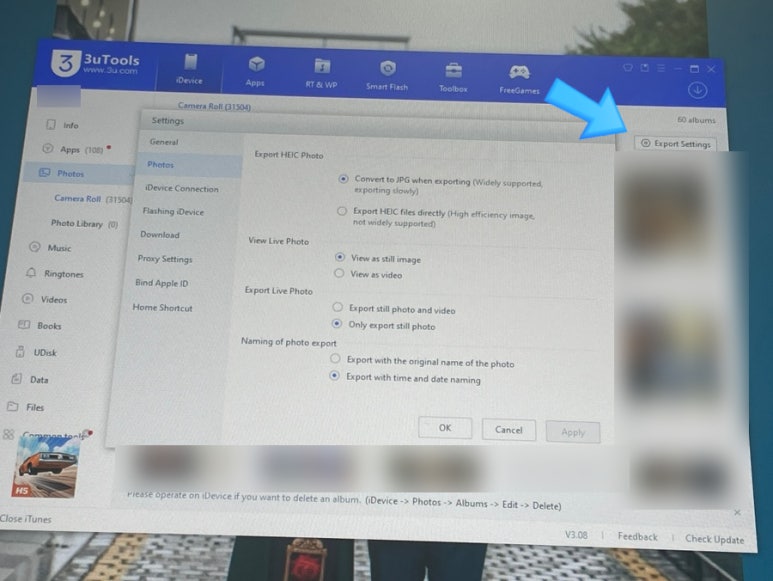
아이폰 사진을 컴퓨터, 외장하드에 저장 시
확장자, 라이브사진 등 설정도 바꿀 수 있다.
Export HEIC Photo
? HEIC 확장자 처리 방법
✅ JPG 변환 저장 : 애플 환경이 아니더라도
어디서든 사진을 이용 가능한 높은 호환성
✅ HEIC 그대로 : 효율적인 저장공간
➡️ 외장하드에 저장할 것이기 때문에
효율적 저장공간보다는 호환성 높은 JPG로 결정.
Export Live Photo
? 라이브사진 저장 방법
✅ 움직이지 않는 일반 사진 + 영상 모두 저장
✅ 움직이지 않는 일반 사진으로만 저장
➡️ 대부분의 사진이 라이브사진이지만,
수많은 영상을 감당할 자신이 없어
움직이지 않는 still photo로 결정.
Naming of photo export
? 파일 이름 설정
✅ [기존 파일 이름] 그대로 저장
ex IMG_9766
✅ [생성날짜_시간_이름]으로 저장
ex 2023_09_01_00_31_IMG_9766
➡️ 아이폰 사진의 이름은 [IMG_####] 형태인데,
0001부터 9999까지 한 번 순환하고 나면
다시 0001부터 시작하기 때문에,
[생성날짜+시간]로 변경저장하는 걸 추천.
2) 원하는 사진 체크 후 export 누르기
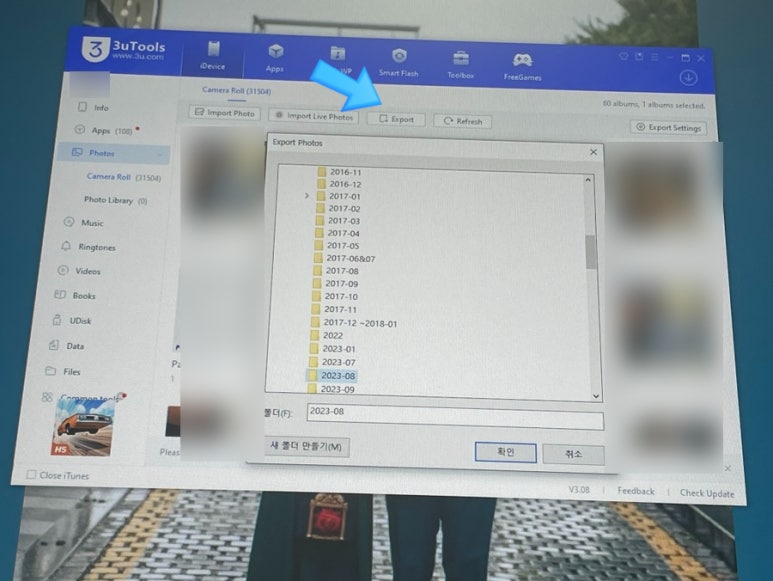
상단 Export버튼을 누르고
사진 저장 위치를 설정 후 확인 누르면 끝.
이때 외장하드에 백업할 목적이라면
컴퓨터보다 외장하드 자체 경로로 해두면 좋다.
속도 참고용
소요 시간은 1,000장 4.5기가 기준 약 5분.
Export Failed 오류 해결 방법
아이클라우드 사용자
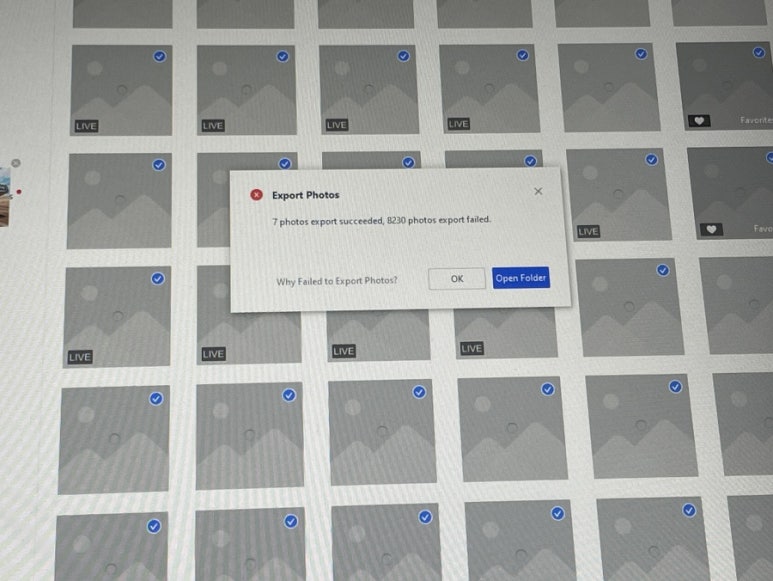
약 3개월치 사진을 옮긴 후 만난
두 번째 난관.. 3uTools Export failed 에러.
이렇게 실패했다고 한 번 뜬 이후
중복사진 skpi으로 재시도하면 뜨지 않는데
저장된 걸 확인해보면 누락된 것이 아주 많다.
재시도하면 누락됐다는 사실도 알려주지 않음..
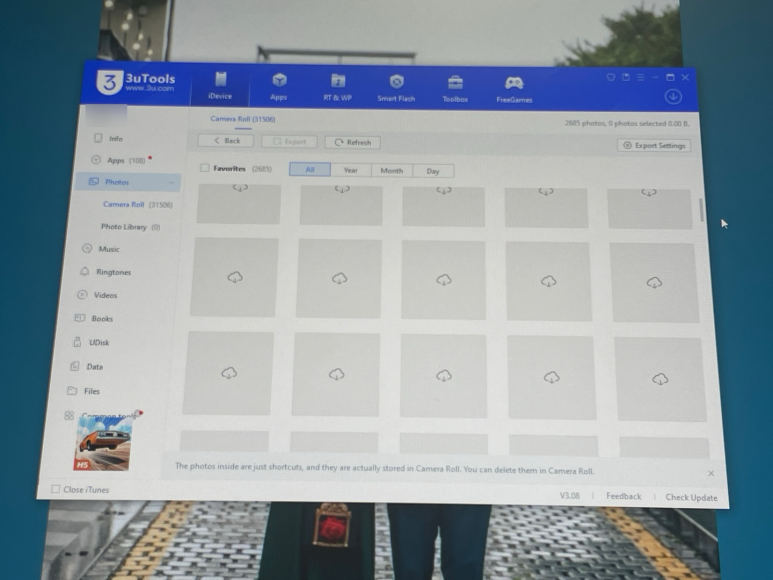
클라우드 표시가 떠있다.
필자의 경우
아이클라우드에 올라가있는 사진, 동영상들이
아이폰에 없는 상태 취급되어
3uTools가 가져올 수 없는 상태였던 것.
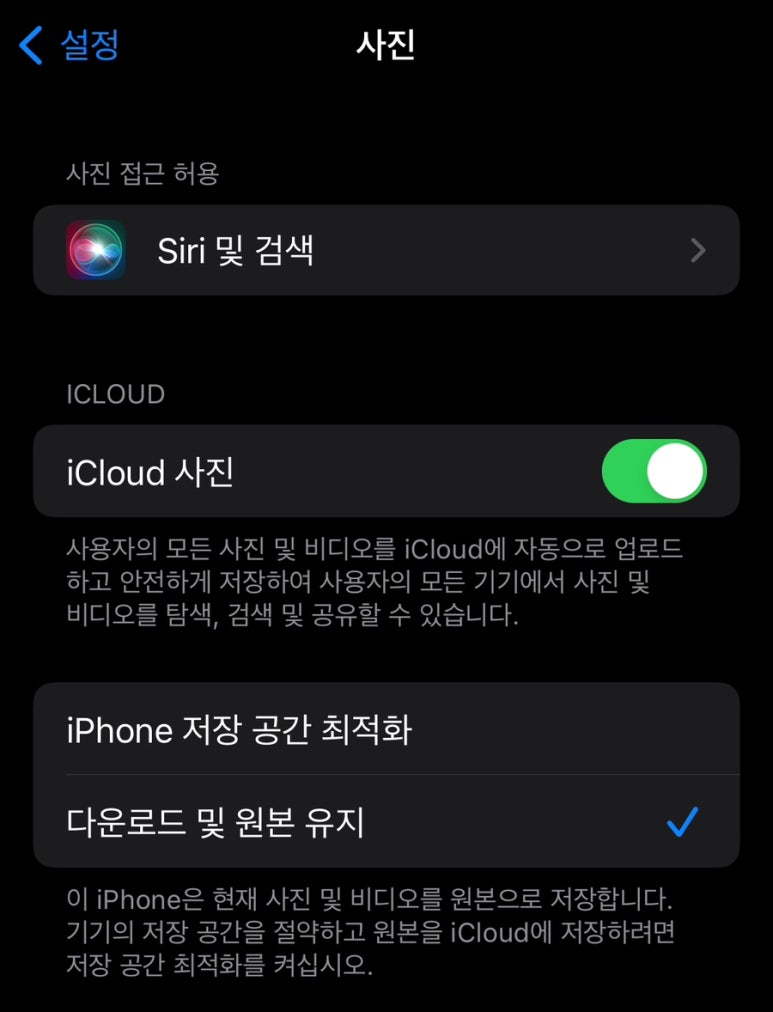
설정 - 사진
아이클라우드에 동기화해두고
'iPhone 저장 공간 최적화' 설정을 사용 중이라면,
평소 앨범에서 예전 사진들을 볼 때
저화질 상태 - 로딩 중 - 고화질로 되는데,
딱 이 상황이 아이폰에 사진/동영상 원본이 없어
컴퓨터로 옮길 수 없는 상태인 것이다.
사진과 같이 설정을 다시 바꿔봐도 해결은 안됨.
그렇다면, 억지로 원본 사진을 아이폰에
다시 다운로드하고 3uTools로 옮기는 방법밖에 없는데,
아이폰 용량 부족해서 아이클라우드에 사진 올려 쓰고있던 걸, 다시 폰에 다운 받아서 백업한다는 게 좀 이상하긴 하지만 ;;
아이클라우드에서 직접 컴퓨터에 저장하는 방법도 있으나, 1,000장씩 일일이 손으로 끊어 저장하고 삭제하고, 라이브사진은 와중에 저장 안되는 것도 몇 개 있고, 난리 부르스라 다시는 하고싶지 않아서,
- 아이클라우드에서 n개월치 휴대폰에 다운로드
- 휴대폰에서 3uTools로 외장하드에 백업
- 휴대폰에서 n개월치 사진 삭제 후 용량 확보
반복
이 방법대로 진행해보기로 했다.
? 아이클라우드에서 일부 선택해
원본 사진, 동영상 아이폰에 다운받는 법
40,000장을 아이폰에 다운받을 용량은 안돼
원하는 n개월치만 다운로드하고싶었다.
방법은 바로 기본 사진 어플 내 '내보내기' 기능 이용하기.
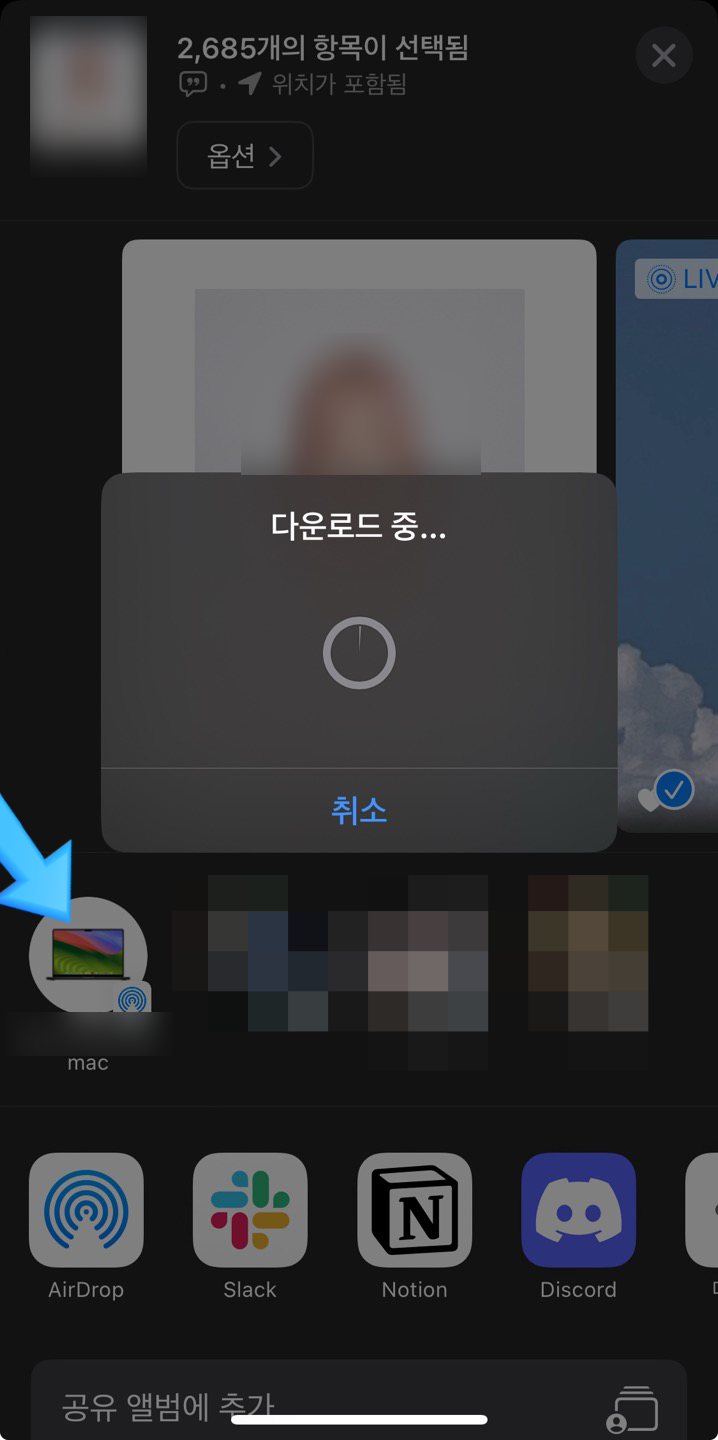
원하는 사진을 모두 선택 후,
카카오톡, 에어드랍 등 무엇이든 공유하기 선택.
공유를 위해서 아이클라우드에서
아이폰으로 강제 다운로드가 진행된다.
다운로드가 완료되면 실제로 공유할 필요는 없고,
컴퓨터에 핸드폰 연결을 다시 하면
3uTools에 클라우드 표시가 없어짐.
3. 마치며...
아이폰 사진 동영상 백업 관점에서
아이클라우드는 볼 수록 똥이다.
맘 편하게 핸드폰 용량 큰 거 사고
꽉 찰 때마다 3uTools로 비워주는 게
가장 빠르고 쉬운 방법인 듯.